Googleドライブを起動後、右下の「+」アイコンをタップします。

「アップロード」をタップします。
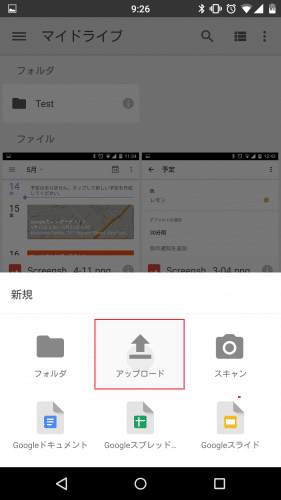
ファイルを選ぶ画面になるのでアップロードしたいファイルが入ったフォルダを選びます。
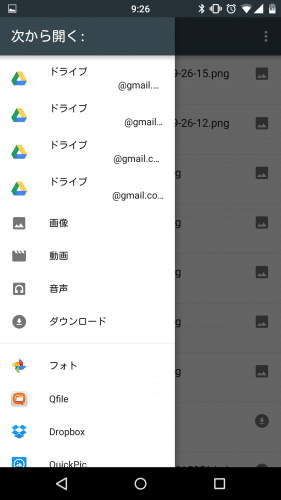
Googleドライブで複数のファイルをまとめてアップロードしたいときは、1つ目に選ぶファイルをロングタップします。
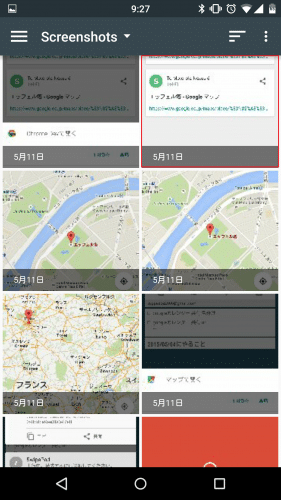
1つ目をロングタップして選ぶと「1件選択済み」と表示され、他のファイルも選べるようになります。
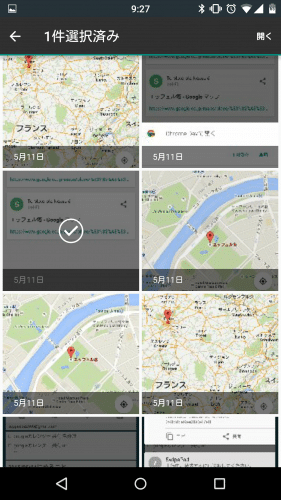
Googleドライブにアップロードしたい残りのファイルもタップします。
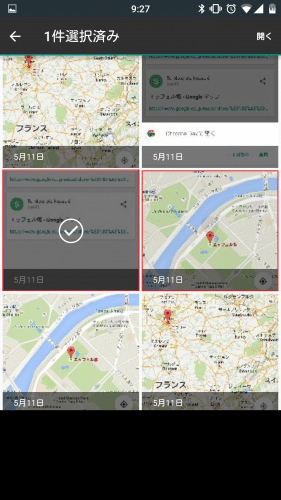
ファイルの選択が終わったら「開く」をタップします。
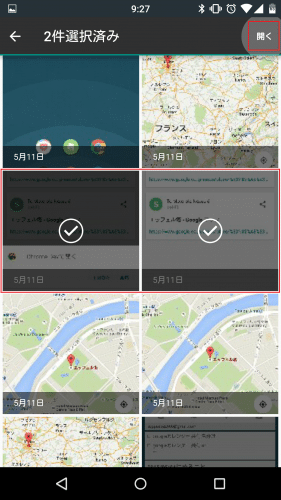
「○個のファイルを「マイドライブ」にアップロードしています」と表示されるので、アップロードが完了するまで待ちます。
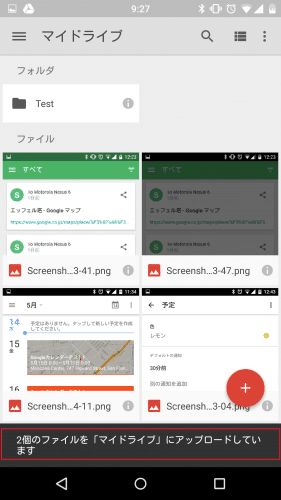
アップロードが完了すると「○個をアップロードしました。」と通知に表示されます。
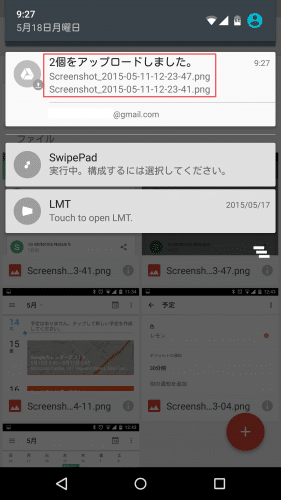
ファイルがアップロードされました。
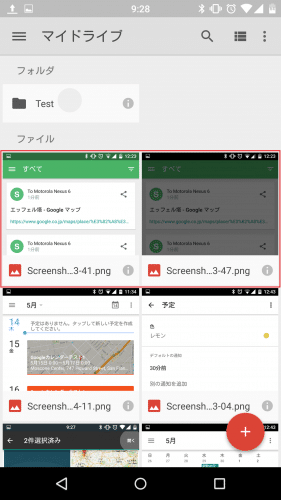
なお、Googleドライブで自分の希望するフォルダにファイルをアップロードしたい場合は、まずはそのフォルダをタップします。
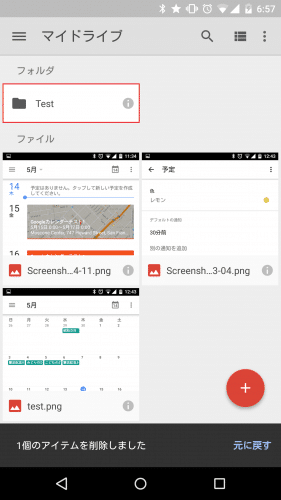
希望するフォルダ内が表示されている状態で「+」アイコンをタップします。
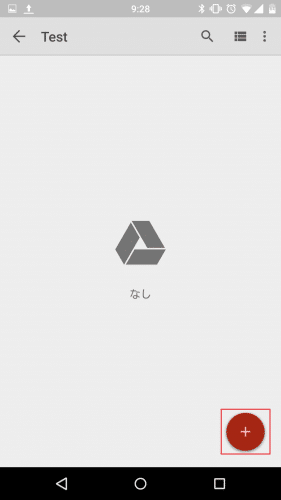
あとは上記アップロード手順でアップロードすればOKです。
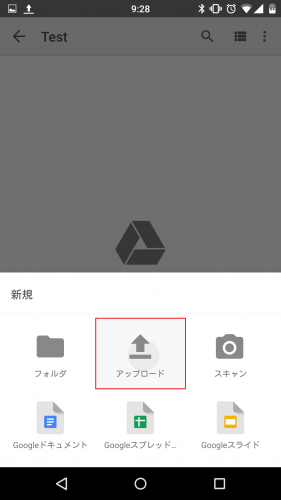
Googleドライブ Android版で複数のファイルをまとめてアップロードする方法は以上です。